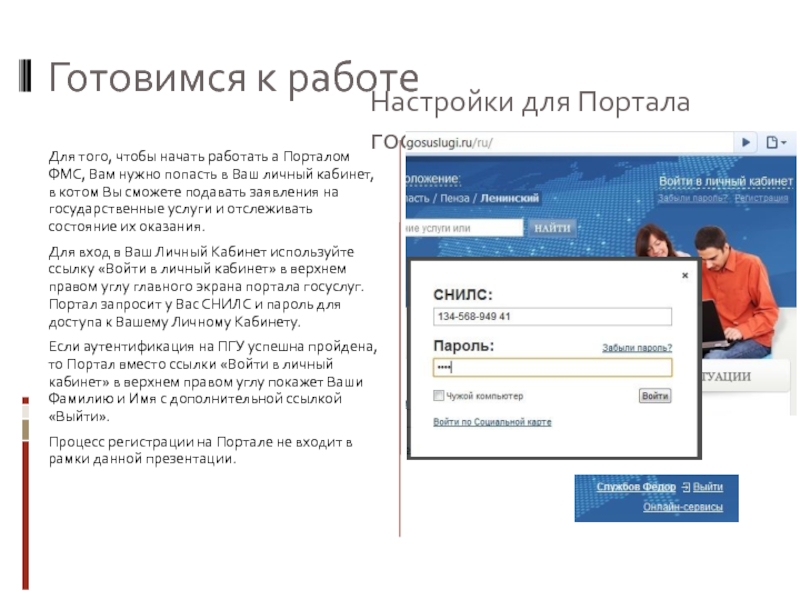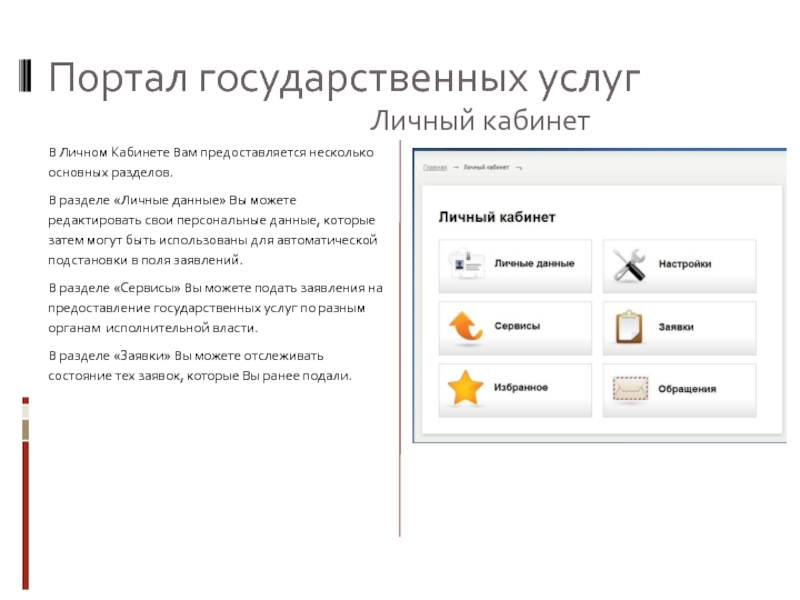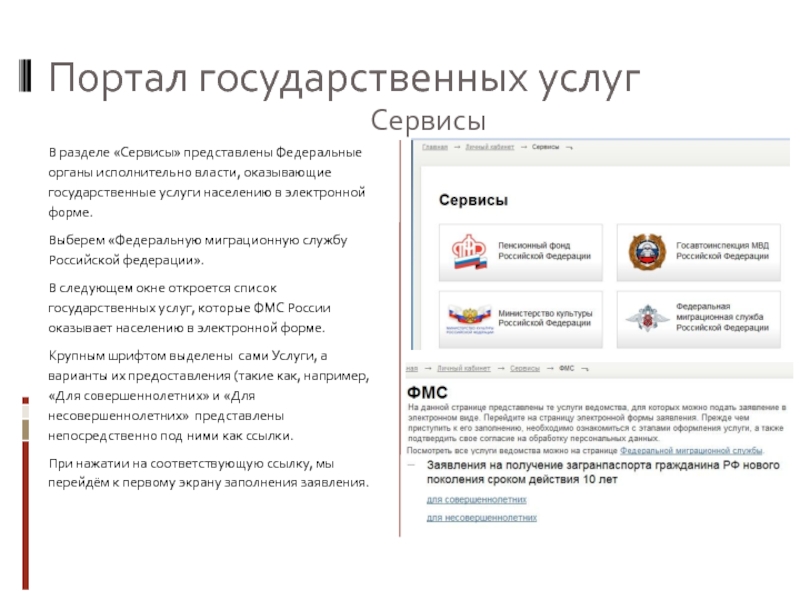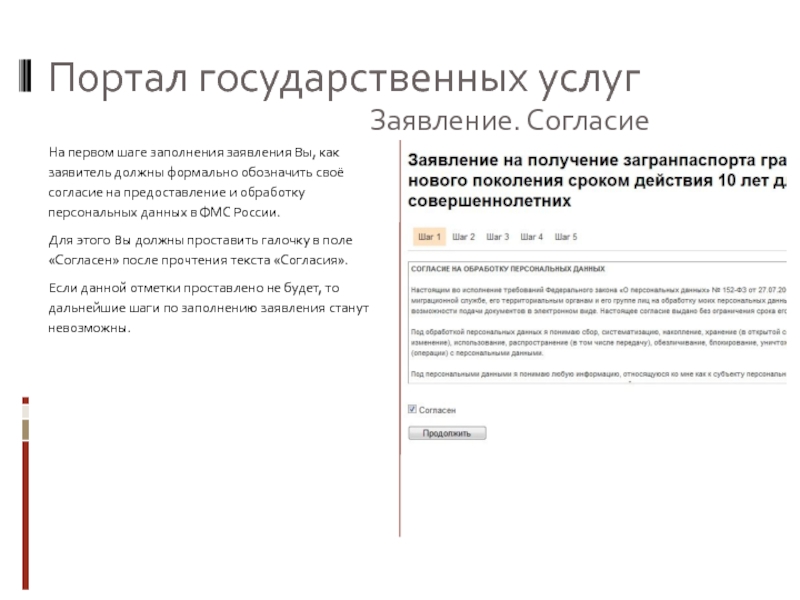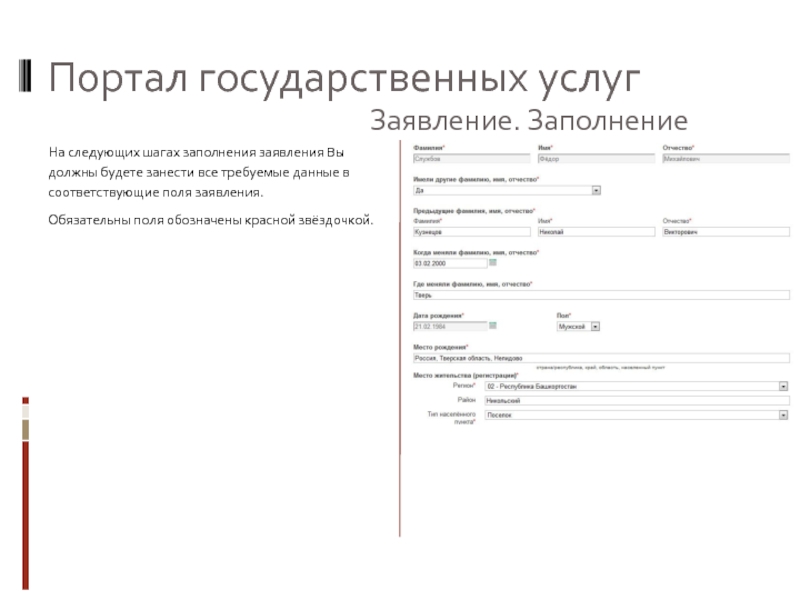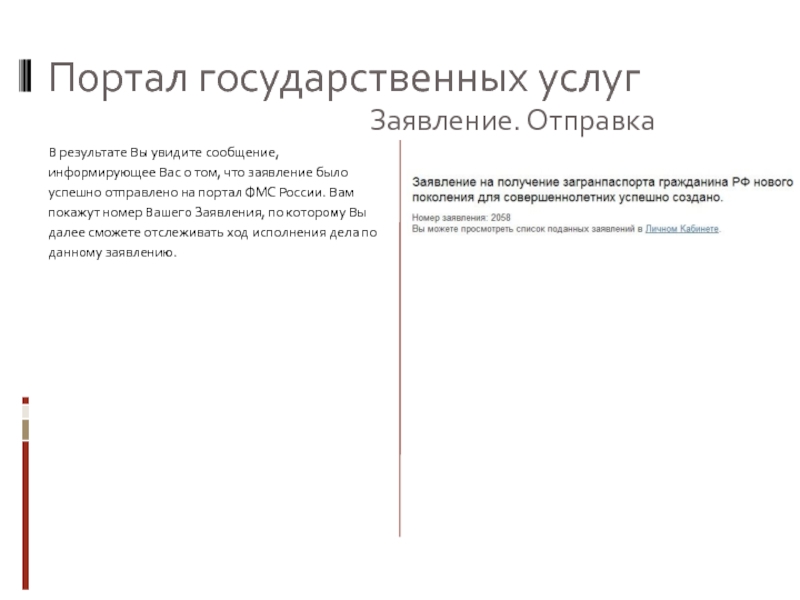- Главная
- Разное
- Дизайн
- Бизнес и предпринимательство
- Аналитика
- Образование
- Развлечения
- Красота и здоровье
- Финансы
- Государство
- Путешествия
- Спорт
- Недвижимость
- Армия
- Графика
- Культурология
- Еда и кулинария
- Лингвистика
- Английский язык
- Астрономия
- Алгебра
- Биология
- География
- Детские презентации
- Информатика
- История
- Литература
- Маркетинг
- Математика
- Медицина
- Менеджмент
- Музыка
- МХК
- Немецкий язык
- ОБЖ
- Обществознание
- Окружающий мир
- Педагогика
- Русский язык
- Технология
- Физика
- Философия
- Химия
- Шаблоны, картинки для презентаций
- Экология
- Экономика
- Юриспруденция
Электронные услуги ФМС 2010 презентация
Содержание
- 1. Электронные услуги ФМС 2010
- 2. ГОТОВИМСЯ К РАБОТЕ
- 3. Готовимся к работе Для того, чтобы начать
- 5. Портал государственных услуг В Личном Кабинете Вам
- 6. Портал государственных услуг В разделе «Сервисы» представлены
- 7. Портал государственных услуг На первом шаге заполнения
- 8. Портал государственных услуг На следующих шагах заполнения
- 9. Портал государственных услуг На последнем шаге, если
- 10. Портал государственных услуг В результате Вы увидите
Слайд 3Готовимся к работе
Для того, чтобы начать работать а Порталом ФМС, Вам
Для вход в Ваш Личный Кабинет используйте ссылку «Войти в личный кабинет» в верхнем правом углу главного экрана портала госуслуг. Портал запросит у Вас СНИЛС и пароль для доступа к Вашему Личному Кабинету.
Если аутентификация на ПГУ успешна пройдена, то Портал вместо ссылки «Войти в личный кабинет» в верхнем правом углу покажет Ваши Фамилию и Имя с дополнительной ссылкой «Выйти».
Процесс регистрации на Портале не входит в рамки данной презентации.
Настройки для Портала госуслуг
Слайд 5Портал государственных услуг
В Личном Кабинете Вам предоставляется несколько основных разделов.
В
В разделе «Сервисы» Вы можете подать заявления на предоставление государственных услуг по разным органам исполнительной власти.
В разделе «Заявки» Вы можете отслеживать состояние тех заявок, которые Вы ранее подали.
Личный кабинет
Слайд 6Портал государственных услуг
В разделе «Сервисы» представлены Федеральные органы исполнительно власти, оказывающие
Выберем «Федеральную миграционную службу Российской федерации».
В следующем окне откроется список государственных услуг, которые ФМС России оказывает населению в электронной форме.
Крупным шрифтом выделены сами Услуги, а варианты их предоставления (такие как, например, «Для совершеннолетних» и «Для несовершеннолетних» представлены непосредственно под ними как ссылки.
При нажатии на соответствующую ссылку, мы перейдём к первому экрану заполнения заявления.
Сервисы
Слайд 7Портал государственных услуг
На первом шаге заполнения заявления Вы, как заявитель должны
Для этого Вы должны проставить галочку в поле «Согласен» после прочтения текста «Согласия».
Если данной отметки проставлено не будет, то дальнейшие шаги по заполнению заявления станут невозможны.
Заявление. Согласие
Слайд 8Портал государственных услуг
На следующих шагах заполнения заявления Вы должны будете занести
Обязательны поля обозначены красной звёздочкой.
Заявление. Заполнение
Слайд 9Портал государственных услуг
На последнем шаге, если это требуется по данной услуге,
Так, например, если требуется приложить к заявлению фотографию, то на данной странице Вы сможете
Увидеть информацию о том, какие требования к фотографии предъявляются
Просмотреть образцы «неправильных» фотографий
Загрузить свою фотографию
Заявление. Приложения
Слайд 10Портал государственных услуг
В результате Вы увидите сообщение, информирующее Вас о том,
Заявление. Отправка